【Amazfit Stratos3レビュー】完全体となったデザイン抜群な常時表示スマートウォッチ!

■最終更新日 2025年12月4日 by u-ta
どうも、スマートウォッチを10本以上所持しているうーた(@u_ta_kasou)です。
Amazfitシリーズのスマートウォッチをたくさん買っている僕ですが、また魅力的な新製品が出てきてしまったので買ってしまいました!
「Amazfit Stratos3」です!
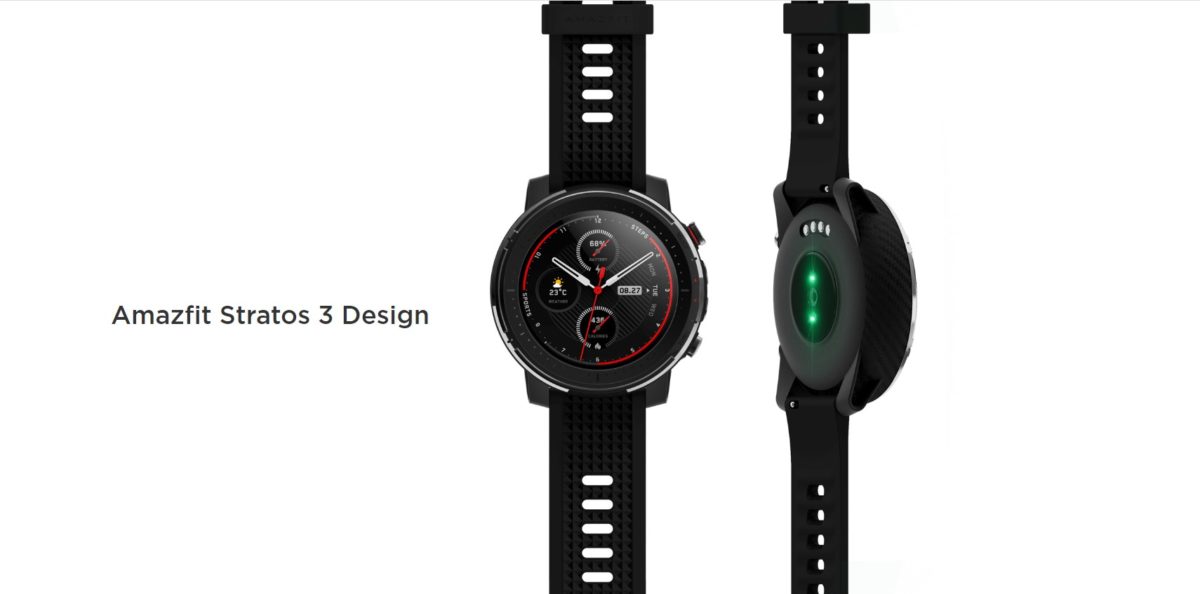
・全画面常時表示(フルムーンディスプレイ)
・19種類のスポーツ計測
・14日間電池が持つ、ウルトラモード搭載
・最新OSで日本語対応
・フォーマルにもイケる高級感あふれるデザイン
この記事では、前機種のAmazfit stratosと比較しながら、Amazfit Stratos3のレビューをしていきます。
▼動画でみたい方はコチラ
Amazfit Stratos3のスペック比較表
| 製品名 | Amazfit Stratos3
| Amazfit stratos
|
| ディスプレイ | 反射型液晶1.34インチ 320 x 320 | 反射型液晶1.34インチ 320 x 300 |
| サイズ | 48.6 X 48.6 X 13.4mm | 48.6 X 48.6 X 15mm |
| 重量 | 60g(実測) | 60g(実測) |
| バッテリー | 300mAh スマートモード:7日 ウルトラモード:14日 | 290mAh 通常使用で5日 |
| 防水性能 | 5 ATM | 5 ATM |
| センサー | PPGバイオトラッキング光学センサー 6軸加速度計 ジャイロセンサー 気圧センサー | PPG心拍センサー 3軸加速度計 ジャイロセンサー 気圧センサー 周囲光センサー 地磁気センサー |
| GPS | GPS + GLONASS / GPS + Galileo / GPS + BEIDOU | GPS + GLONASS |
| 接続 | Bluetooth 4.2 + BLE 5.0+WiFi | Wi-Fi + Bluetooth 4.0 |
| 対応OS | Android 5.0 または iOS 10.0以降 | Android 4.4 または iOS 9以降 |
Amazfit Stratos3の開封、外観、重量

箱に収まっていると、高級腕時計のような佇まいです。

同梱物
・本体
・マグネット式充電器
・説明書
・ワークアウトのスタートガイド
旧機種のAmazfit stratosと並べてみると、より腕時計らしい自然なデザインになっていると感じました。

左:Stratos3、右:Stratos
表面、側面、裏面とチェックしていきます。

表面

側面
側面にはボタンが4つあり、画面に触れなくてもある程度操作が可能になっています。
また、ボタンが飛び出していないので、手首に干渉しづらくなったのが好印象です。

裏面
新しくなった心拍センサーと、充電端子があります。
ちなみにこの端子は、USB経由でPCとのデータ転送ができます。
バンドはクイックリリース付きなので、22mm幅のバンドであれば簡単に交換可能。
純正バンドはシリコンなのに、カーボンのような柄になっていて超イカします。

バックルはガンメタルのような色味で男らしさを感じる色です。

バンド裏側
厚さは13mmなので、スマートウォッチ全体の中では少し厚め。

前世代の「Amazfit stratos」と厚みを比較してみました。
カタログスペック上では2mmほど薄くなったとのことでしたが、見た目でも少し薄く感じます。
次に重量のチェックです。

重量はバンド込みで60g。
前の世代「Amazfit stratos」と同じ重さで、53gの「Amazfit GTR」よりは少し重たいです。
充電はマグネット式となり、充電方法が大幅に改善されました。

Amazfit Stratos3をスマホアプリと接続
使用するには、スマホアプリとの連携が必要です。
ペアリングはStratos3に表示されたQRコードをスマホで読み取るだけの簡単操作。
アプリは日本語されており、メニューもシンプルで使いやすいです。
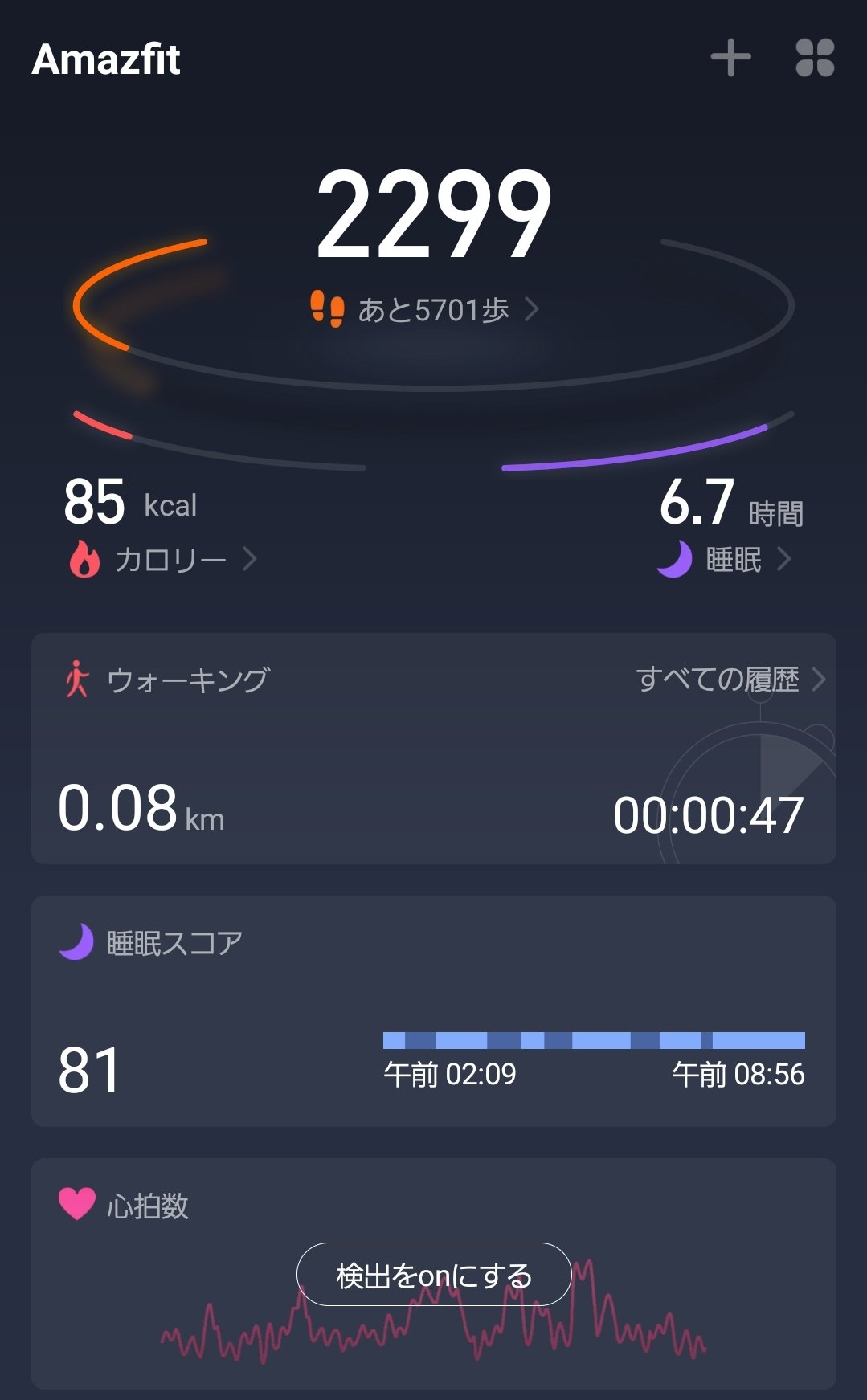
ホーム画面で使用できる主な機能
・歩数の確認
・ワークアウト履歴の確認
・睡眠の確認
・心拍数計測履歴の確認
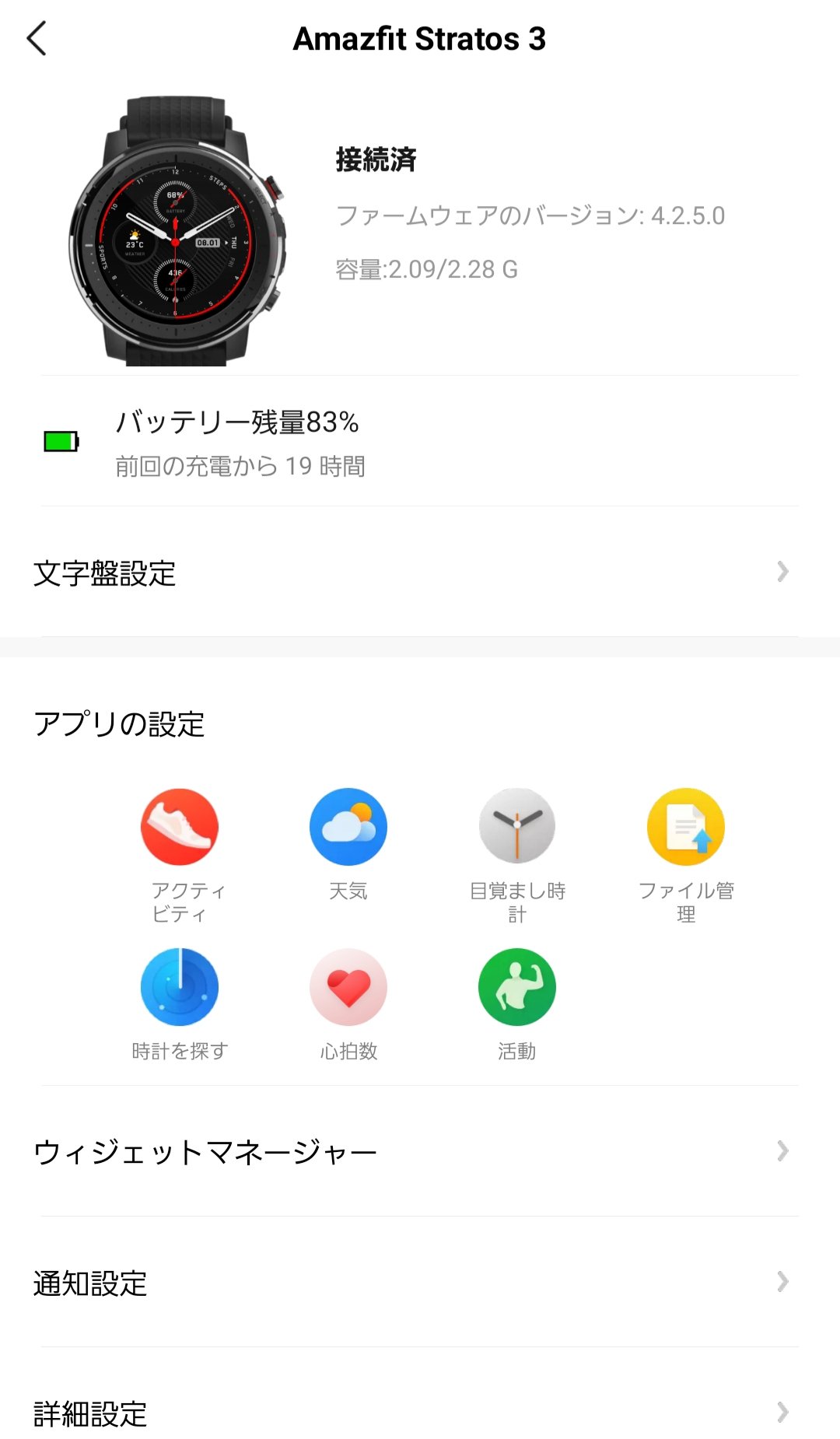
デバイス画面で設定できる主な項目
・ウォッチフェイス変更
・天気エリア設定
・アラーム設定
・ファイル管理
・ウィジェット管理
・通知するアプリの設定
Amazfit Stratos3を使ってみた
腕時計のようなウォッチフェイス

Amazfit Stratosシリーズの特徴は、常時表示できる「反射型液晶」です。
Amazfit Stratos3になり、以前は液晶の下部が欠けていたのですが、照度センサーを犠牲として全画面になりました。
外部の明るさで液晶を表示するので、日光下だとよりきれいに見えます。

また、操作中と待機中では、電池の消費軽減のため、解像度の変更が行われているようです。


※左右にスライドして比較できます
色の数も落とされているのですが、公式のウォッチフェイスはそのあたりはうまく調整されていて、待機中でも見やすいです。
また、僕のお気に入りの設定は、待機中でも秒針を動かす設定です。

電池持ちは悪くなりますが、秒数まで常に確認できるようになるので便利です。

なお、「反射型液晶」にも欠点はあり、暗いところではバックライトを点灯して表示するので、少しチープな表示になります。
また、ウォッチフェイスはアプリ、または本体から11種類の中から選択して設定できます。
そのほかにも、ファインサイトから非公式ウォッチフェイスをダウンロードすることもできます。
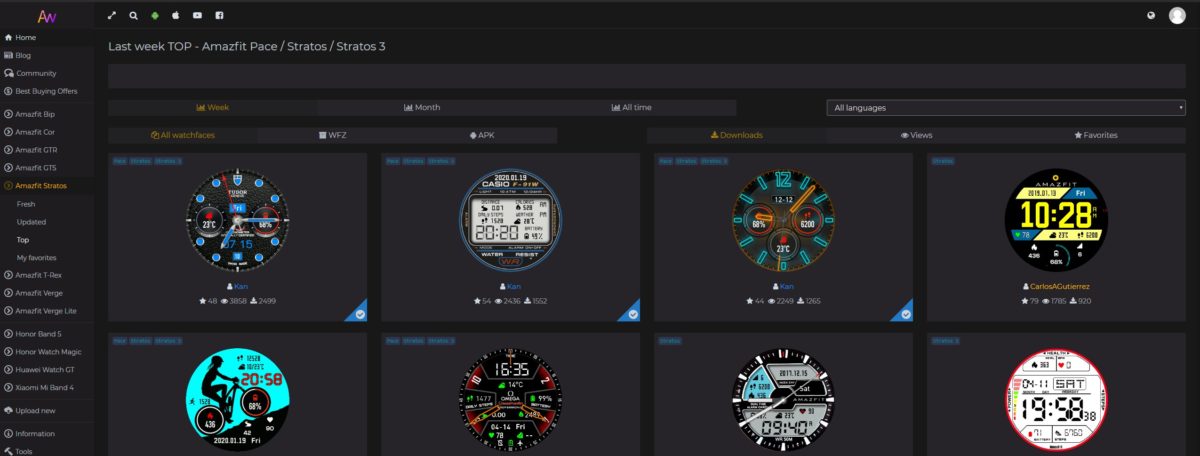
https://amazfitwatchfaces.com/pace/top
PCからStratos3にUSB経由でデータを取り込み、ウォッチフェイスを追加していくことができます。
ガッツリ使っても5日もつ電池もち
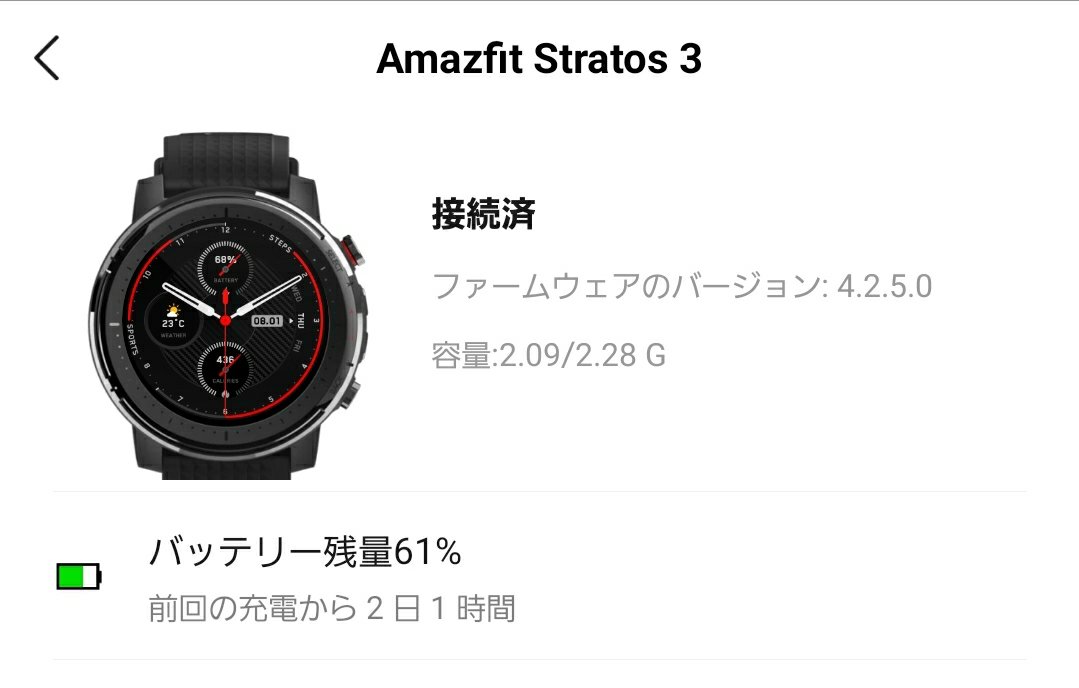
僕は2日間色々な機能を試しながらガッツリ使用しましたが1日あたり20%しか消費しませんでした。
筆者の2日間の使用状況
・高解像度のスマートモード
・常時秒針表示ON
・ワークアウト1日2回
・全部の機能テスト
・1日の通知10~20件程
・腕をひねってバックライトON
・常時心拍測定OFF
なので、かなりハードな使用でも5日間はしっかり電池が持ちそうです。
更に電池持ちを伸ばしたい方は秒針をオフにしたり、ウルトラモードを使用することによってもっと電池もちを伸ばせます。
スマートモードとウルトラモードの比較

今回始めて搭載された「ウルトラモード」は、一部の機能を制限し電池持ちが2倍になる新モードです。
ウルトラモードでできなくなること
・高解像度、アニメーション表示
・一部設定
・ウォッチフェイスの変更
・秒針の表示
ウォッチフェイス常時表示、ワークアウト計測、通知等、よく使う機能は使用できるので不便は全く感じなかったです。
ただ、液晶の表示は操作中でも常に低解像度になりアニメーションがなくなるので、操作性は少し落ちます。

操作中のメニューでも低解像度になっている
電池持ちを重視したい方はウルトラモード、操作性を重視したい方はスマートモードと使い分けるといいですね。
あとは、「旅行中や出張中など充電をしづらい時だけウルトラモードを使用する」という、運用も便利ですね。
便利なクイックメニュー

よく使う設定については、上から下にスライドすればクイックメニューを表示できます。
クイックメニューの項目
・DND(通知オフ)
・ウルトラモードへの切り替え
・詳細設定へのアクセス
・機内モード
・明るさ設定
・腕をひねってバックライトの切り替え
手元でアプリからの通知を見れる

試しにTwitterで通知を来るかテストしてみましたが、しっかり通知が来ました。
結構驚いたのが濁点や顔文字もしっかり表示されたこと。
液晶も大きめなので、しっかりと差出人と送られてきた文章を見ることができます。
ワークアウト
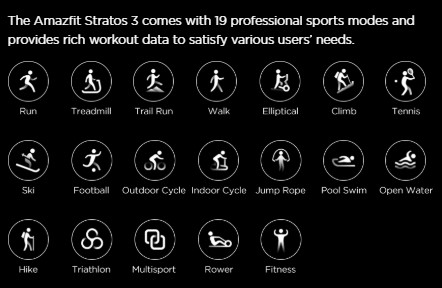
ワークアウトはなんと19種類に対応しています。
僕が持っているスマートウォッチの中でも最多ですね。
早速近所の公園をウォーキングして試してみました。

現在時刻、バッテリー、運動時間、歩数などが表示されていて、非常に使いやすいです。
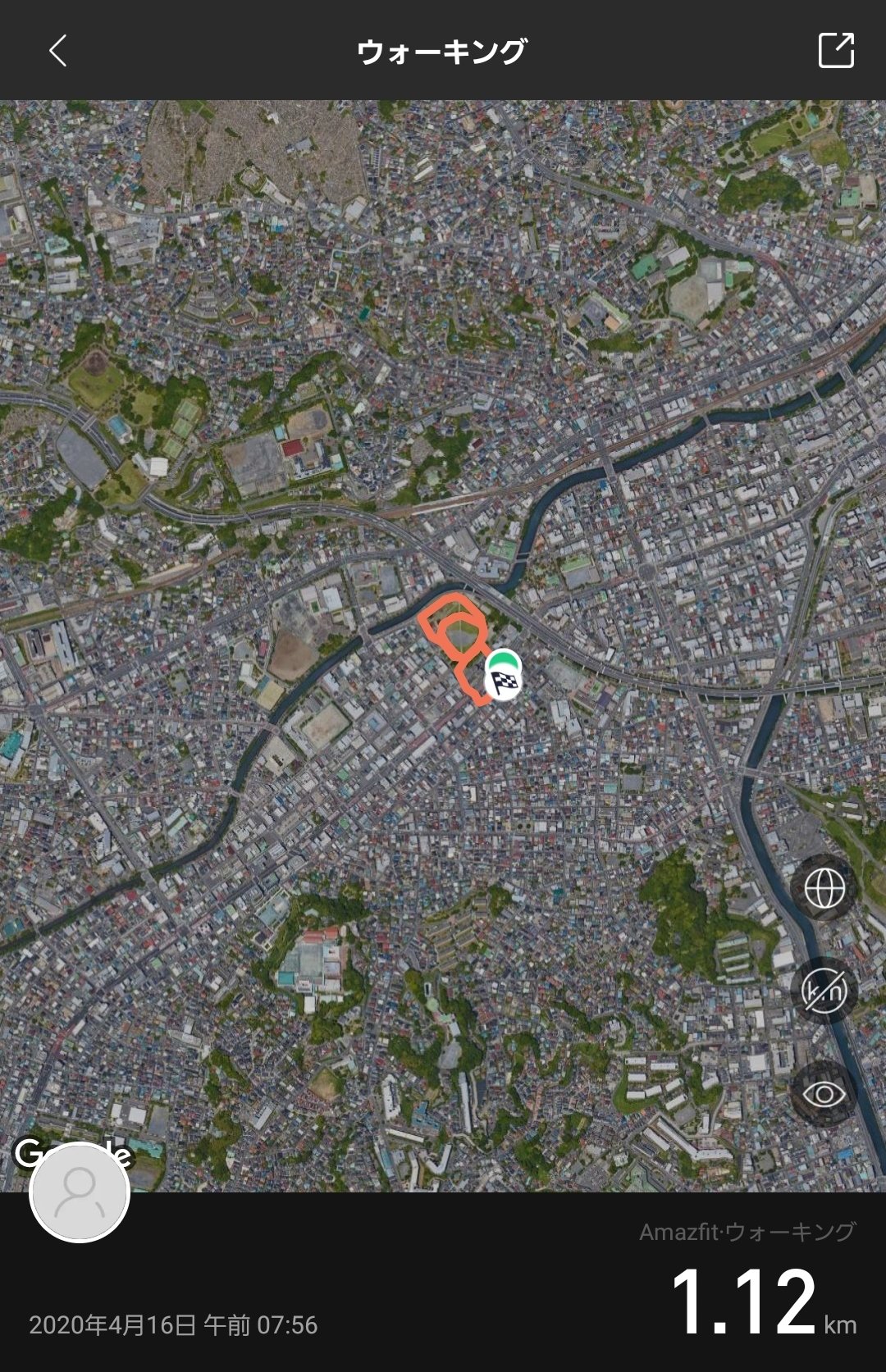
GPS搭載で単体でもルートのトラッキングができるので、どんな場所を歩いてどれくらい時間がかかったかを把握することができますね。
単独での音楽再生、音楽コントロール
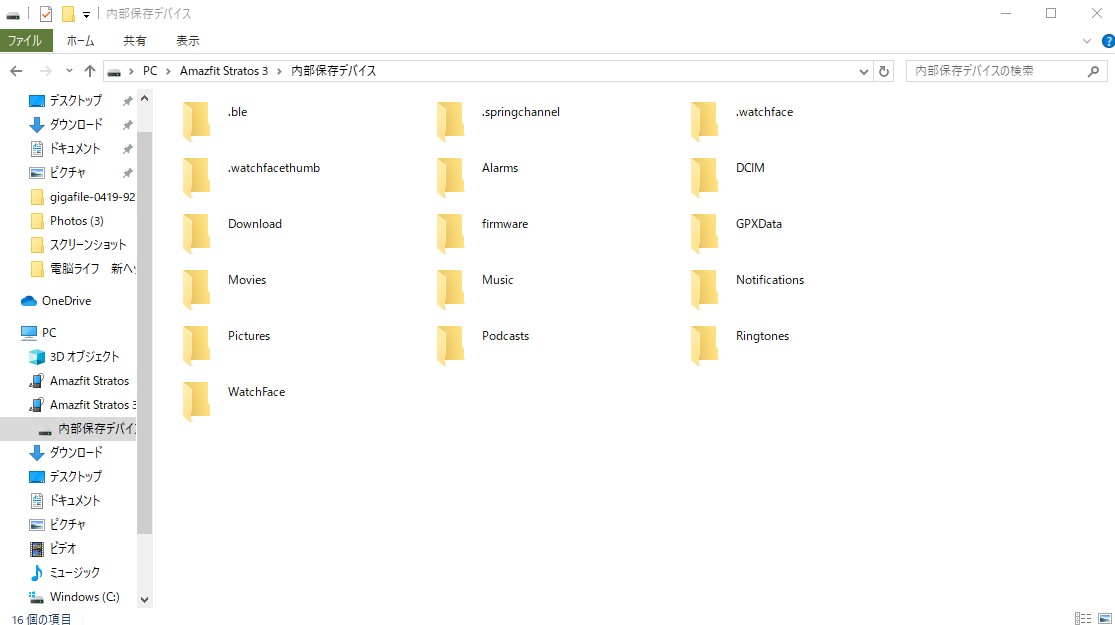
Amazfit Stratos3は本体ストレージが利用可能なので、単体でも音楽再生が出来ます。
方法はStratos3を接続した状態で、PCにUSBで接続し、Musicフォルダに音楽を取り込みます。

Bluetoothイヤホンに接続。

Stratos3からイヤホンに音楽が流れました。

ちなみにスマホの音楽のコントロールも行うことができます。
生活習慣改善に役立つ睡眠計測
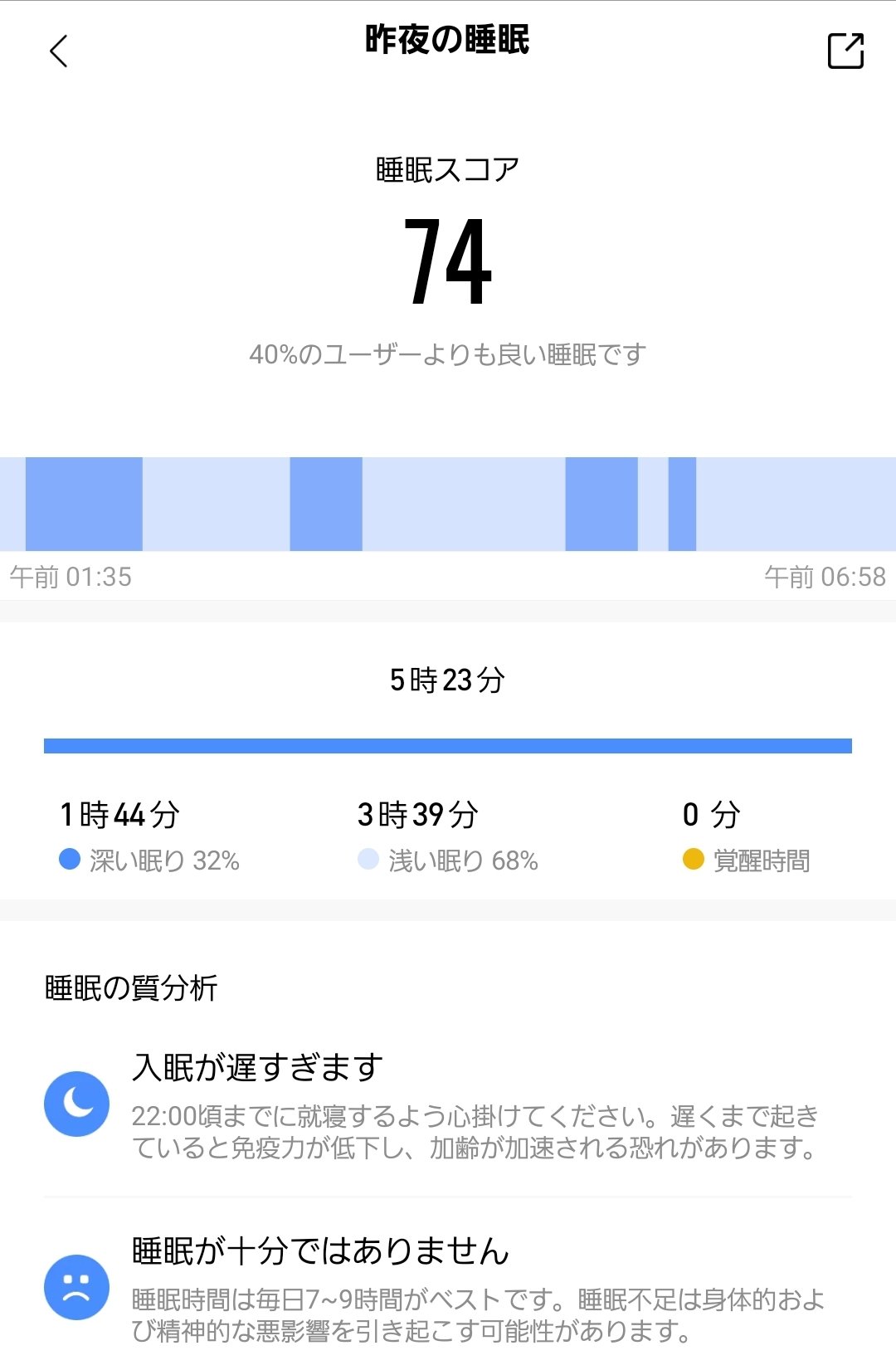
睡眠計測は、僕がスマートウォッチで好んでよく使っている機能です。
Amazfit Stratos3は、バンドの付け心地がよく電池持ちが良いので、睡眠計測にも最適です。
実際の睡眠時間と比較しても、体感数分程のズレでした。
Amazfit Stratos 3とAmazfit Stratos、どっちを買うのがおすすめか
| 製品名 | Amazfit Stratos3
| Amazfit stratos
|
| Gearbest 価格 | 21,899円 | 15,329円 |
Stratos3と旧型Stratosで迷われる方も多いと思います。
結論を言うと、
海外通販で購入できるなら
→ Amazfit Stratos3
Amazonなど国内で買うなら
→ Amazfit stratos
2機種の間で基本機能は正直な所大きな違いはないです。
しかし、快適に使用できるように細かい点がブラッシュアップされています。
進化した点
・全画面表示になった
・中央ボタンの出っ張りは控えめに、ボタンが4つになり操作が快適に
・純正バンドに凸凹があり、通気性が良い
以上の点を踏まえると、価格以上に使い勝手が良くなっていると感じました。
ただ、現状はStratos3が国内ショップで販売していないので、海外通販が不安な方は旧型Stratosをおすすめします。
※2020年5月Amazon入荷しました
Amazfit Stratos3のレビューまとめ
・腕時計のようなスマートウォッチ
・ランニングや、フォーマルで使いたい方に特におすすめ
・旧型Stratosの正当進化!
Amazfit Stratos3は、旧型Stratosを持っていた僕が大満足できるスマートウォッチでした。
完全円形、薄型化、バッテリー持ち2倍と、またStratos 3か普段メインで使うスマートウォッチとなりました。
この無骨でクールなスマートウォッチのデザインは、着けていて仕事のモチベが上がります。
機能面もしっかりと抑えられているので、デザインに惹かれた方はぜひチェックしてみてくださいね。
どうも、うーた(@u_ta_kasou)でした。






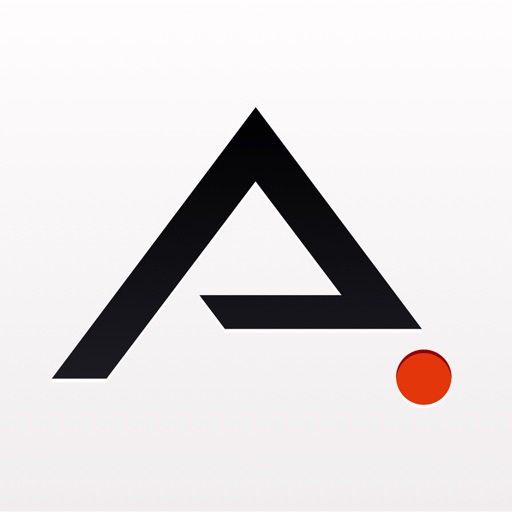









質問があります。Amazfit Stratos3を購入しようと思っています。数値上フェイスが大きいように感じますが、着用した体感的にもかなり大きく感じますか?
ご返信よろしくお願い致します。
正直申し上げますと結構大きめですね。スマートウォッチとしては大きい部類なので、細めの腕だったらAmazfit GTRの方がまだしっくりくる可能性は高いです。ただ、Gショックとかのゴツいモデルに比べたらマシかな?とは思います。
参考になりました。ありがとうございました。
初めまして。Amazfit Stratos 3を購入したのですが、Wi-Fi接続が出来ません… ウェブで色々調べてみたのですが、解決できません…
Wi-Fi接続方法とアップデートの方法を教えていただけないでしょうか。よろしくお願いします。
当ブログにコメントありがとうございます。
返信が遅くなってしまい申し訳ありませんでした。
Amazfit Stratos3のWi-Fi設定については下の通りです。
ウォッチ側で
設定→接続→WiFi
アプリ側で
WiFiパスワードの入力
引っかかりそうなポイントとしては、途中まではウォッチ本体で、途中からアプリで操作する点です。
試してみてください。
悪戦苦闘しながら、、無事にWi-Fi接続ができ、日本語フォントに変更出来ました♪ ありがとうございます。
スマートウォッチの購入検討していたところ、
拝見しました。Stratos3とGTRとどちらかがいいか悩んでます。今度比較してもらえると嬉しいです。
ご覧いただきありがとうございます。
比較はまだできていないですが、
薄型軽量がいい→GTR
常時表示がいい→Stratos3
って感じになると思います。
あと、動画レビューの方ではGTRと比較を交えて紹介してますので、よろしければご確認ください。
https://www.youtube.com/watch?v=NVgHFgpKK6o&t=867s
常時秒針表示の仕方がわかりません。教えてください。お願いします。